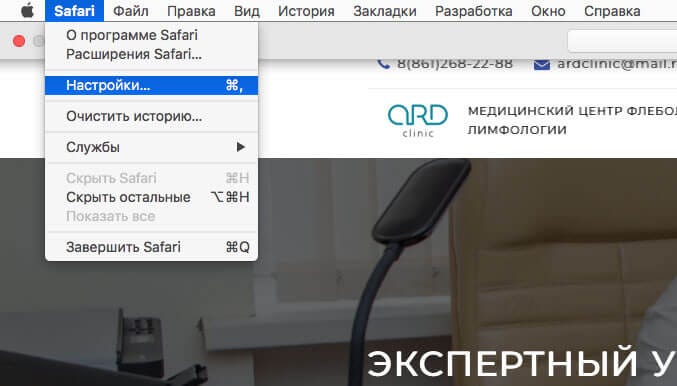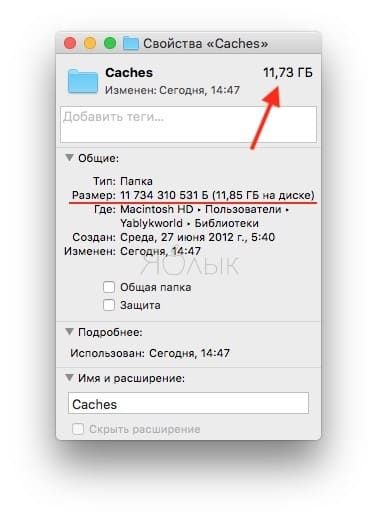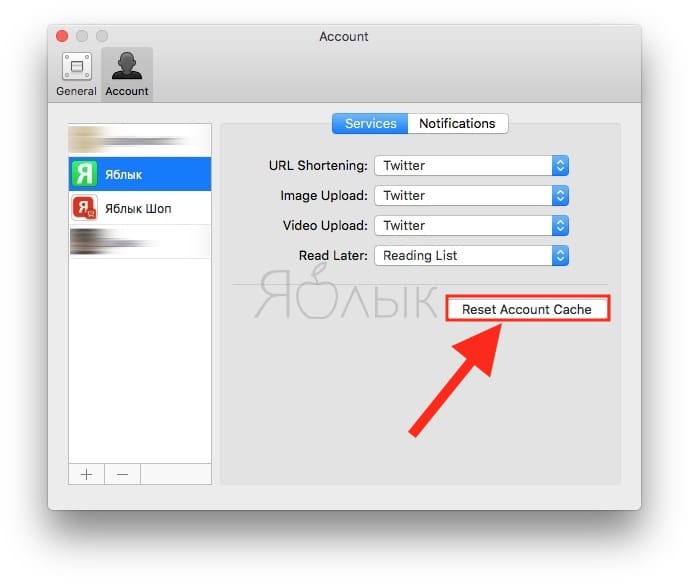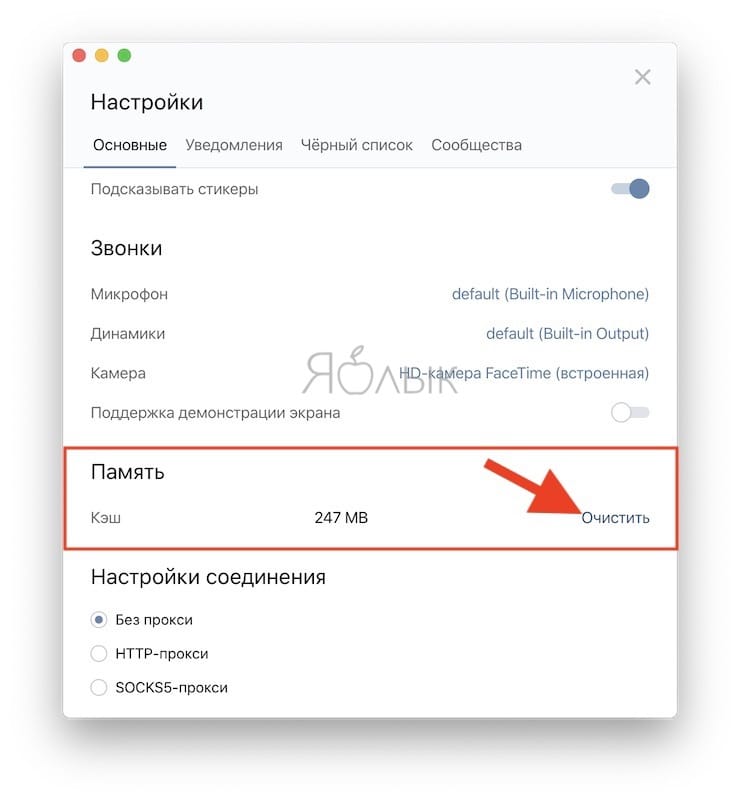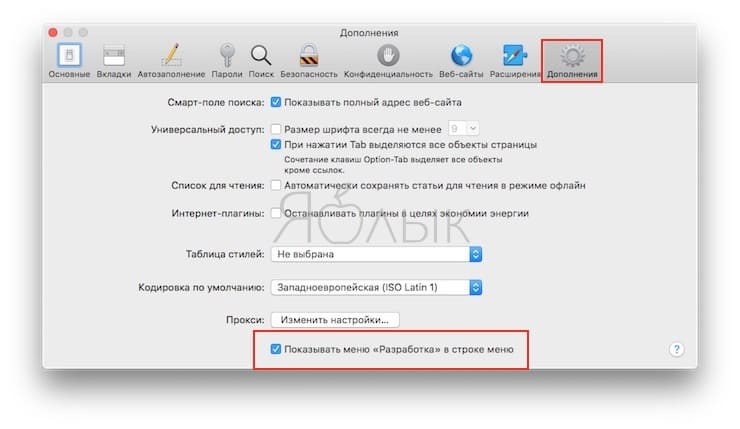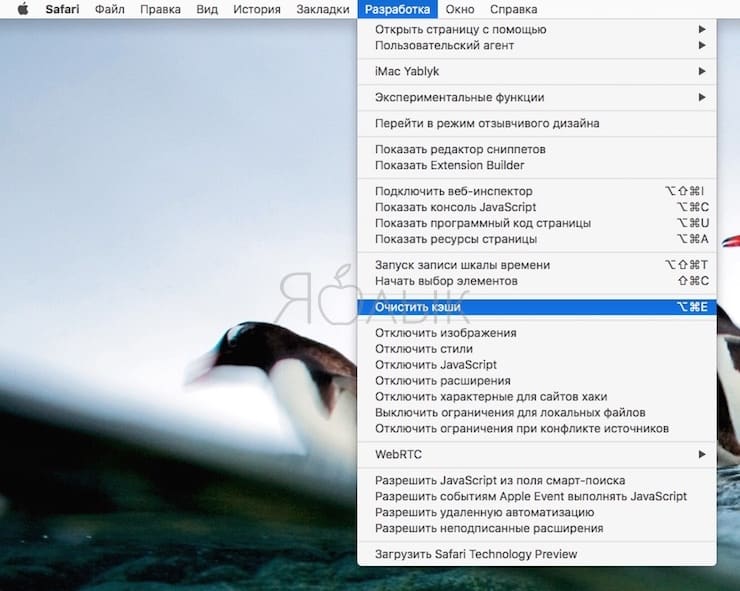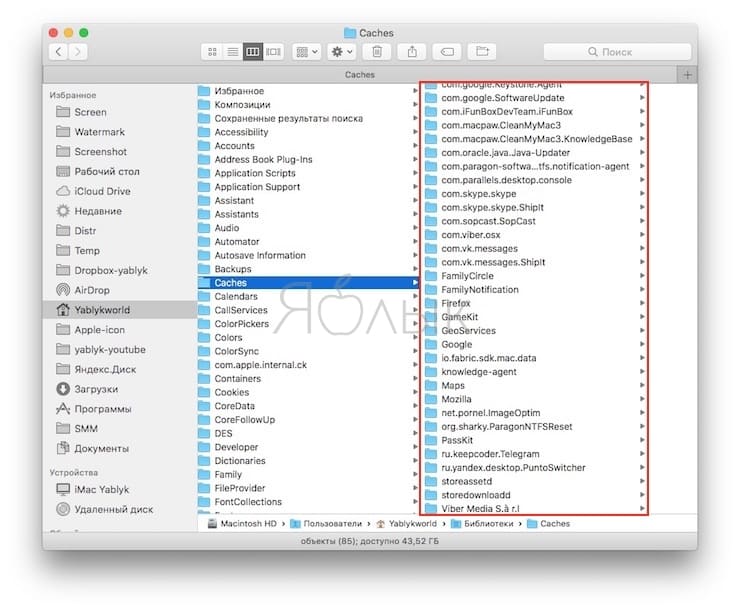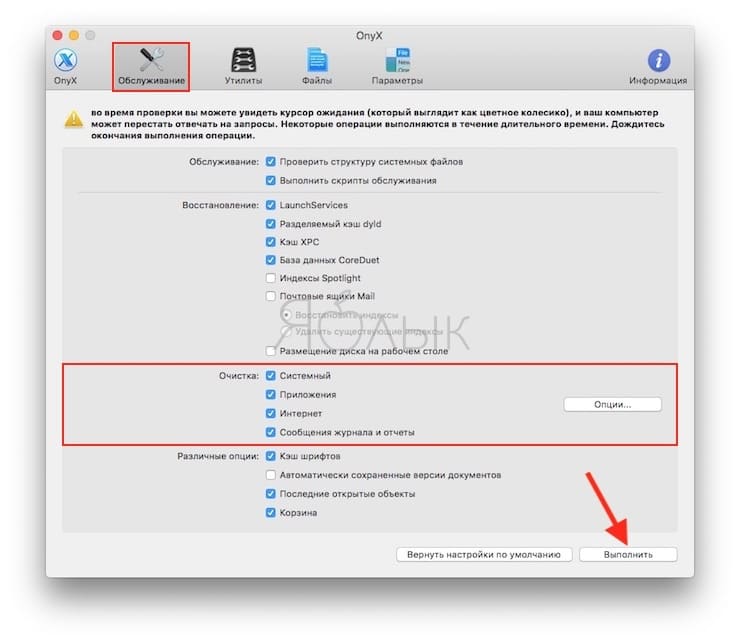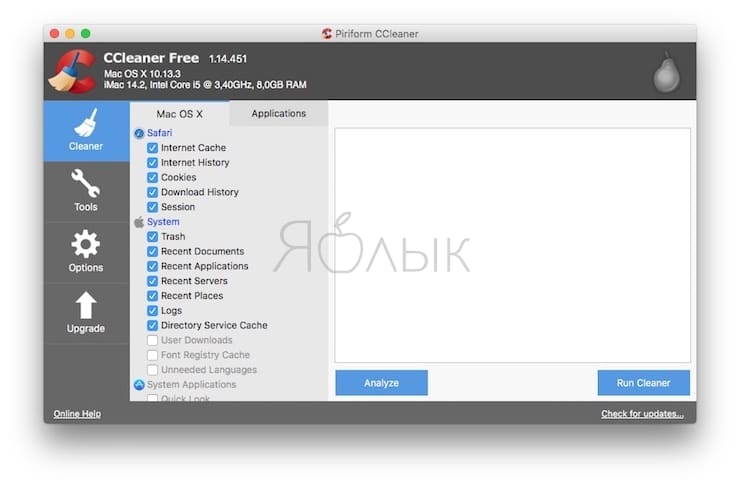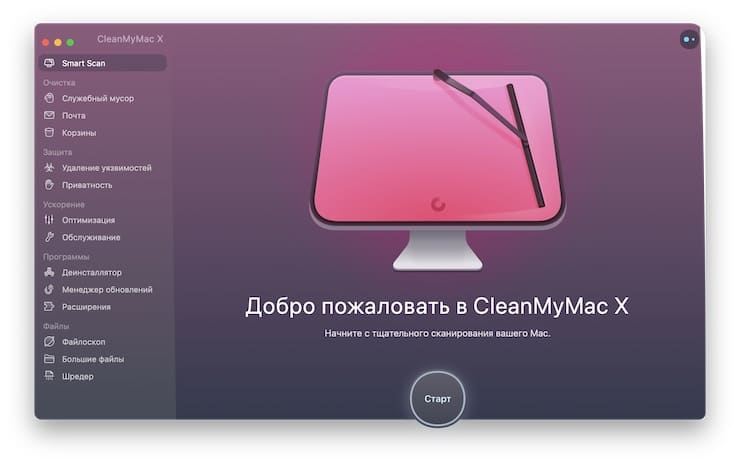- Как очистить кэш в Safari на macOS и iOS?
- Как очистить (удалить) кэш на Mac (macOS) вручную и при помощи специальных программ
- Видео:
- Что такое кэш и зачем его удалять?
- Как очистить кэш Safari на Mac
- Очистка кэша системы Mac (macOS)
- Приложения для очистки кэша на Mac
- Как правило, чистить кэш вообще не стоит
- Как очистить кеш в Safari для Mac OS X
- Как очистить кеш-память браузера Safari в Mac OS X
- Сочетание клавиш для очистки кешей Safari в Mac OS X: Command + Option + E
- Принудительное обновление кешей браузера для определенных страниц с помощью Shift + щелчок
- Расположение файлов кэша Safari в Mac OS X
Как очистить кэш в Safari на macOS и iOS?
Feb 27, 2018 · 2 min read
Очистка кэша в Mac
Для очистки кэша в Safari на Mac необходимо зайти в браузер Safari, в верхнем меню выбрать пункт “Safari” и нажать “Настройки”.
Далее в настройках:
1. Перейти в “Дополнения”
2. Поставить галочку на “Показывать меню Разработка в строке меню”
Теперь мы можем зайти в меню “Разработка” и очистить или отключить кэш.
Закрываем настройки. В меню “Разработка” выберите очистку или отключение кэша.
Готово! Теперь нужно обновить страницу для того чтобы увидеть изменения на странице.
Если ваш проект находи т ся в разработке желательно отключить кэш чтобы не очищать его каждый раз. Для того чтобы включить его обратно перейдите в меню “Разработка” и снимите галочку с “Отключить кэши”.
Если же в ваш проект были внесены единичные правки используйте очистку кэша.
Очистка кэша в iOS
Для очистки кэша на iPad и iPhone необходимо зайти в “настройки”
Далее перейти в пункт “Safari” и нажать “Очистить историю и данные сайтов”
Готово! Теперь для того чтобы увидеть обновленные данные перейдите на сайт и перезагрузите страницу
Источник
Как очистить (удалить) кэш на Mac (macOS) вручную и при помощи специальных программ
Для macOS в порядке вещей использовать часть жесткого диска пользователя для повседневных операций. Ваш web-браузер постоянно загружает новые данные, которые в последствии сохраняет для ускорения загрузки в будущих сеансах. Приложения, такие как видеоредакторы и iTunes (приложение Музыка), также хранят кэш экспортированных файлов и обложек альбомов.
Однако, можно удивиться, узнав сколько места на жестком диске можно восстановить, удалив ненужные файлы, если знать, где именно их искать. В то же время подобные манипуляции с дисковым пространством нужно проводить с осторожностью.
Ниже будет подробно описано, как и зачем очищать кэш на macOS. Помимо этого, мы рассмотрим несколько приложений, позволяющих облегчить данный процесс.
Видео:
Что такое кэш и зачем его удалять?
Кэш в основном представляет собой временные файлы, созданные операционной системой и используемыми приложениями. Например, это могут быть временные файлы, такие как изображения и HTML-документы, созданные web-браузером, клиентами-мессенджерами (Вконтакте, Twitter, Viber, Skype и т.д).
Если пользователь редактирует много фотографий и видео, он может заметить, что программа-редактор также сохраняет временные данные, которые помещаются на жесткий диск. Кроме того, видеоредакторы с функцией отображения примененных эффектов во время редактирования, не всегда удаляют подобные файлы по окончанию работы.
Кэш большинства приложений слишком мал, чтобы обращать на него внимание. Компоненты системы, такие как «Spotlight», «Контакты» и «Карты», создают относительно небольшие кэши, которые не позволят освободить много места на жестком диске, даже если их удалить.
Здесь стоит отметить один важный момент: удалять кэши вовсе не обязательно. Если вам не нужно срочно освободить место на жестком диске, и при этом вы постоянно используете множество разных приложений и файлов, лучше оставить кэш для повышения скорости работы Mac. Кроме того, многие приложения очищают свой кэш самостоятельно или обладают опцией для ручной очистки.
Кнопка удаления кэша в приложении Tweetbot:
Однако, кроме желания освободить место, для удаления кэшей могут быть и другие причины, в частности:
- Исправление проблем с web-страницами, загружающими устаревшие данные.
- Удаление личных данных, хранящихся на web-сайтах и в приложениях.
- Принудительное удаление устаревшей кэшированной информации в приложении.
Важно! сначала создайте резервные копии файлов.
Рекомендуется регулярно создавать резервные копии файлов на своем Mac либо с помощью приложения Time Machine от Apple, либо же используя сторонний инструмент или online-сервисы для резервного копирования. Начав наводить порядок в папке Библиотека, всегда есть риск сломать что-нибудь важное.
Хотя большинство приложений обычно не хранят критически важную информацию в кэше, вполне возможно, что удаление какого-либо файла приведет к нежелательной потере данных и неполадкам в работе программы. Имея недавно сделанную резервную копию, можно с легкостью восстановить папки с кэшем, если что-то все же пойдет не так.
Как очистить кэш Safari на Mac
Очистка кэша в Safari очень проста:
1. Запустите браузер Safari и перейдите на панели меню по пути «Safari» → «Настройки».
2. Откройте вкладку «Дополнения» и поставьте галочку возле пункта «Показывать меню «Разработка» в строке меню».
3. Закройте окно «Настройки», затем выберите меню «Разработка» в строке меню.
4. В меню «Разработка» выберите «Очистить кэши».
Примечание: Данный метод несколько более радикален, чем простая очистка истории, доступная через «Safari» → «История» → «Очистить историю». При этом очистка кэша в режиме разработки не удаляет личную информацию, кроме той, которая хранится во временных файлах (история, закладки, папка «Загрузки» и пр. не будут удалены).
Очистка кэша системы Mac (macOS)
Для того чтобы очистить кэш вашей учетной записи необходимо сделать следующее:
1. Запустите Finder, затем нажмите «Переход» → «Переход к папке» в строке меню в верхней части экрана.
2. Введите в появившееся поле строку
/Библиотеки/Caches и нажмите ОК.
3. Выберите файлы и папки, которые вы хотите удалить, и перетащите их в корзину. Не волнуйтесь, удаление всего содержимого папки Caches ни к чему плохому не приведет.
4. Восстановите свободное пространство, щелкнув правой кнопкой мыши по корзине на панели Dock и выбрав «Очистить корзину».
Если вы хотите удалить кэши, связанные с другой учетной записью пользователя, вам нужно перейти в каталог кэша данного пользователя. Это можно сделать, изменив местоположение папки на втором шаге на /Пользователи/Имя пользователя/Библиотеки/Caches — заменив «Имя пользователя» названием соответствующей учетной записи пользователя.
Для того чтобы очистить системные кэши, которые совместно используются несколькими учетными записями, перейдите в /System/Библиотеки/Caches.
Приложения для очистки кэша на Mac
Можно, конечно, тратить время, удаляя кэши вручную, но зачем, если существуют приложения, которые сделают это за вас. Вся прелесть данных приложений заключается в том, что они, как правило, делают намного больше, чем от них ожидают. Подобные программы также прекрасно справляются с освобождением дискового пространства.
OnyX — мощный бесплатный инструмент, обеспечивающий простое удаление кэшей. Загрузите версию для вашей операционной системы, и запустите приложение. Дайте программе проанализировать ваш загрузочный диск, а затем перейдите на вкладку «Обслуживание». Укажите, что именно следует удалить, а затем нажмите «Выполнить».
CCleaner — не обладающий таким широким функционалом, как у OnyX, инструмент для очистки кэшей. Загрузите и установите приложение, затем нажмите «Analyze», чтобы CCleaner обнаружил как можно больше потенциального свободного места (включая кеши). Затем вы можете нажать «Run Cleaner» для удаления выбранных объектов.
CleanMyMac X — мощная программа, позволяющая очистить кэш в один клик. Данный инструмент удалит кэши и найдет другие мусорные файлы на macOS, такие как устаревшие резервные копии и просто большие файлы.
Как правило, чистить кэш вообще не стоит
Если ваше дисковое пространство не забито, либо если вы не намерены удалить кэш конкретного приложения, данные файлы в Mac лучше оставить в покое. Существует множество способов освободить свободное пространство на macOS без необходимости удалять кэши.
Например, можно переместить библиотеки и резервные копии устройств в другое место, удалить ненужные большие файлы или добавить больше дискового пространства на свой MacBook.
Источник
Как очистить кеш в Safari для Mac OS X
Современные версии веб-браузера Safari для Mac OS X предлагают скрытую функцию, которая позволяет пользователям очищать веб-кеши из браузера без необходимости сбрасывать всю остальную историю просмотров, файлы cookie, поисковые запросы или другие данные веб-сайтов. Это действительно полезная функция для веб-работников и разработчиков, которым регулярно требуется очищать кеш браузера для страниц и веб-сайтов, что заставляет браузер извлекать новые данные с серверов, к которым осуществляется доступ, но она также может быть полезна для некоторых ситуаций устранения неполадок. в Safari.
Чтобы очистить кеши в Safari для Mac OS X, вам сначала нужно включить меню «Разработка» в Safari в настройках приложений. Это дополнительное меню содержит множество функций, ориентированных на разработчиков, в том числе возможность напрямую очищать кеш из сеансов просмотра Safari, на чем мы и собираемся сосредоточиться в этом пошаговом руководстве.
Как очистить кеш-память браузера Safari в Mac OS X
Как подразумевается, это удаляет все веб-кеши из Safari, и это не может быть отменено.
- Откройте Safari на Mac
Если вы еще этого не сделали, выберите отображение дополнительного меню «Разработка», перейдя в меню Safari в верхнем левом углу, выберите «Настройки»> «Дополнительно»> «Показать меню разработки в строке меню», затем закройте окно «Настройки».
Вернувшись в любое окно браузера Safari, откройте меню «Разработка» и выберите «Очистить кеши».
Нет диалогового окна подтверждения или предупреждения, уведомляющего пользователя о том, что кеши браузера Safari были очищены или очищены, это просто происходит за кулисами.
Сочетание клавиш для очистки кешей Safari в Mac OS X: Command + Option + E
После того, как вы включили меню «Разработка», вы также получите доступ к сочетание клавиш для очистки кешей в Safari с помощью Command + Option + E, который предлагает более быстрый способ доступа для пользователей, которым часто требуется доступ к функции, без необходимости каждый раз открывать меню.
Принудительное обновление кешей браузера для определенных страниц с помощью Shift + щелчок
Пользователи также могут принудительно обновить и перезагрузить, игнорируя кеш, с помощью Shift + щелчок по кнопке «Обновить страницу» в Safari для Mac, если им нужно очистить кеш только для определенной страницы. Преимущество этого метода заключается в том, что он не очищает все другие кеши браузера из Safari, он фокусируется только на этой конкретной странице. Это также может быть недостатком, поэтому многие разработчики вместо этого полагаются на ранее выделенные функции «Очистить все».
Расположение файлов кэша Safari в Mac OS X
Для тех, кто хочет знать, где файлы кэша Safari хранятся локально в файловой системе, они обычно находятся в одном из двух мест в OS X, в зависимости от того, какая версия ОС установлена на Mac.
Современные версии Safari хранят кеш-память браузера локально в следующей файловой системе Mac OS X:
Большинство кешей Safari хранятся в виде файла базы данных sqlite, и хотя вы можете вручную просматривать его, просматривать записи кеша, изменять, удалять записи или самостоятельно удалять весь файл базы данных, это обычно не рекомендуется, если вы точно не знаете, что вы re делать с сильным фоном SQL, по сравнению с простым использованием встроенной функции пустого кэша приложений Safari.
Обратите внимание, что более старые версии Safari (до 6) хранят файлы пользовательского кеша из браузера в следующем месте:
Опять же, хотя вы можете получить доступ к прямым расположениям файлов кэша Safari в файловой системе самостоятельно, они не предназначены для использования пользователем, поэтому их лучше всего очищать через меню «Разработка» и соответствующее сочетание клавиш.
Для большинства пользователей нет необходимости очищать кеши в Safari, но это может быть полезным способом устранения неполадок в ситуациях, когда браузер ведет себя не так, как задумано. В дополнение к очистке кеша браузера, очистка истории веб-поиска в OS X Safari и очистка всех файлов cookie или удаление файлов cookie для конкретных сайтов в Safari для Mac также могут быть полезны для исправления проблемного поведения браузера. Некоторые промежуточные версии Safari даже включали опцию сброса, которая делала все это одним махом, но в современных версиях эта возможность на данный момент удалена, что заставляет пользователей индивидуально очищать данные сайта сегментированными фрагментами.
Для тех, кто любит немного покопаться за кулисами браузера Safari с меню разработчика, дополнительные и более продвинутые параметры также доступны через скрытое меню отладки, включая набор инструментов инспектора кеша.
Источник